
КАТЕГОРИИ:
Архитектура-(3434)Астрономия-(809)Биология-(7483)Биотехнологии-(1457)Военное дело-(14632)Высокие технологии-(1363)География-(913)Геология-(1438)Государство-(451)Демография-(1065)Дом-(47672)Журналистика и СМИ-(912)Изобретательство-(14524)Иностранные языки-(4268)Информатика-(17799)Искусство-(1338)История-(13644)Компьютеры-(11121)Косметика-(55)Кулинария-(373)Культура-(8427)Лингвистика-(374)Литература-(1642)Маркетинг-(23702)Математика-(16968)Машиностроение-(1700)Медицина-(12668)Менеджмент-(24684)Механика-(15423)Науковедение-(506)Образование-(11852)Охрана труда-(3308)Педагогика-(5571)Полиграфия-(1312)Политика-(7869)Право-(5454)Приборостроение-(1369)Программирование-(2801)Производство-(97182)Промышленность-(8706)Психология-(18388)Религия-(3217)Связь-(10668)Сельское хозяйство-(299)Социология-(6455)Спорт-(42831)Строительство-(4793)Торговля-(5050)Транспорт-(2929)Туризм-(1568)Физика-(3942)Философия-(17015)Финансы-(26596)Химия-(22929)Экология-(12095)Экономика-(9961)Электроника-(8441)Электротехника-(4623)Энергетика-(12629)Юриспруденция-(1492)Ядерная техника-(1748)
Изменение внешнего вида диаграммы
|
|
|
|
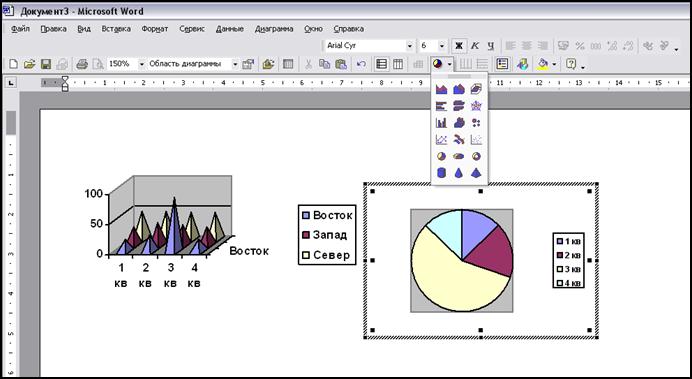 |
Если вас не устраивает внешний вид диаграммы, можно изменить ее тип и другие характеристики (например, цвет, обрамление или шрифты). Graph включает 18 стандартных типов диаграмм, из числа которых можно выбрать оптимальный.
Например, чтобы отобразить динамику изменения значений следует воспользоваться гистограммой или графиком, а для оценки соотношения значений больше подходит круговая диаграмма. Чтобы выбрать тип диаграммы, воспользуйтесь кнопкой Тип диаграммы на стандартной панели инструментов или диалоговым окном Тип диаграммы.
 |
Помимо типа, можно изменить такие элементы диаграммы, как заголовок, линии сетки и легенду. Чтобы изменить тот или иной элемент, нужно вначале выделить его, а затем щелкнуть на соответствующей кнопке на стандартной панели инструментов. Чтобы переместить выделенный элемент, укажите на него и перетащите в другое положение. Чтобы изменить размер элемента, перетащите рукоятку выделения.
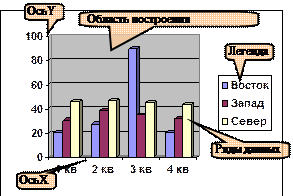 При работе с диаграммой стандартная панель инструментов содержит кнопки, позволяющие изменять выделенный элемент. Например, кнопка Цвет заливки позволяет изменить цвет столбцов и области построения диаграммы. При форматировании рядов данных, отображающих значения данных, можно применять различные эффекты заливки, например, текстуру или узор.
При работе с диаграммой стандартная панель инструментов содержит кнопки, позволяющие изменять выделенный элемент. Например, кнопка Цвет заливки позволяет изменить цвет столбцов и области построения диаграммы. При форматировании рядов данных, отображающих значения данных, можно применять различные эффекты заливки, например, текстуру или узор.
Некоторые элементы диаграммы играют вспомогательную роль. Например, чтобы облегчить просмотр и оценку данных, можно отобразить линии сетки. Если диаграмма слишком загромождена деталями, линии сетки можно убрать. Другим примером служебного элемента является легенда, идентифицирующая цвета и узоры, присвоенные данным. По умолчанию легенда размещается справа от диаграммы, но при желании можно переместить ее в другое место. Чтобы упростить чтение диаграммы, можно добавить подписи к рядам данных или прикрепить к диаграмме таблицу данных.
|
|
|
|
Дата добавления: 2014-01-15; Просмотров: 472; Нарушение авторских прав?; Мы поможем в написании вашей работы!